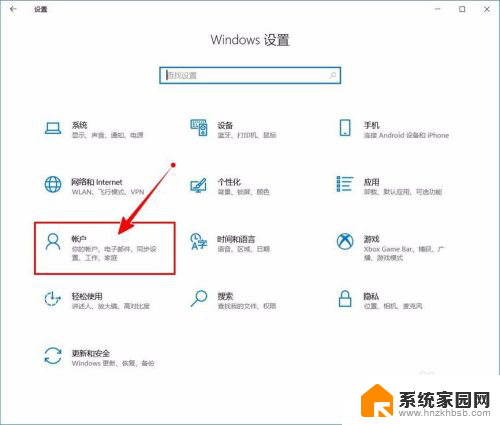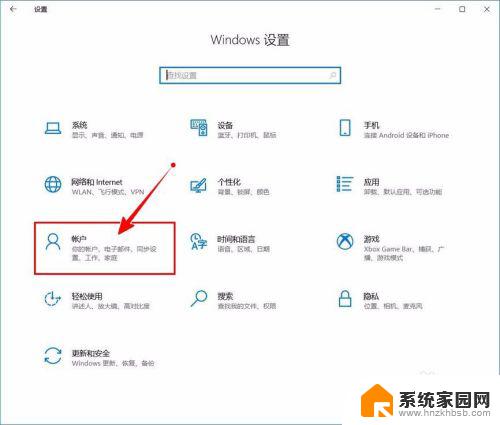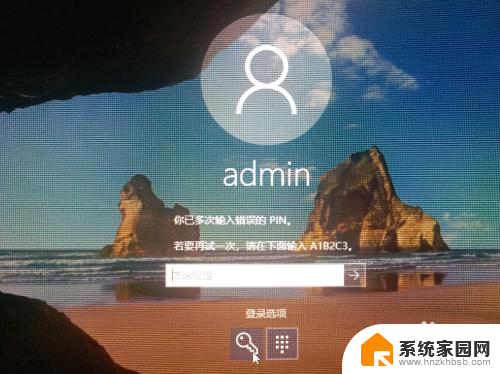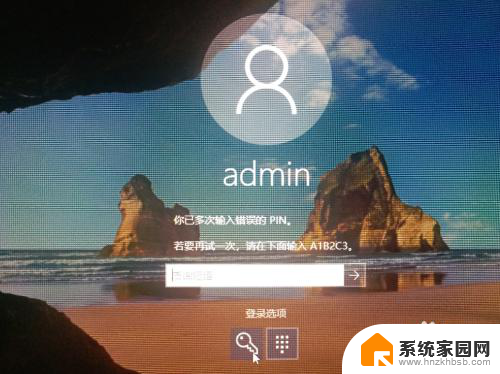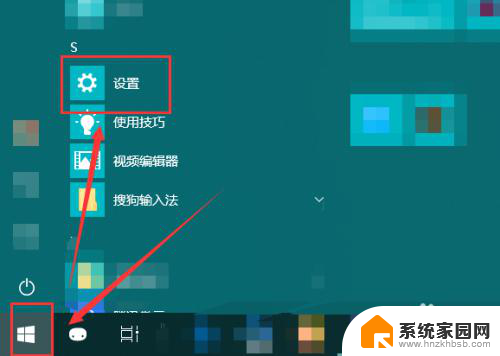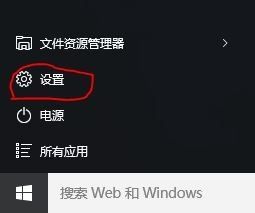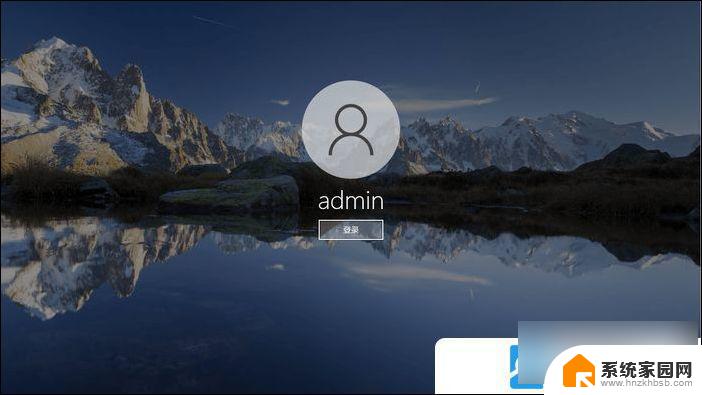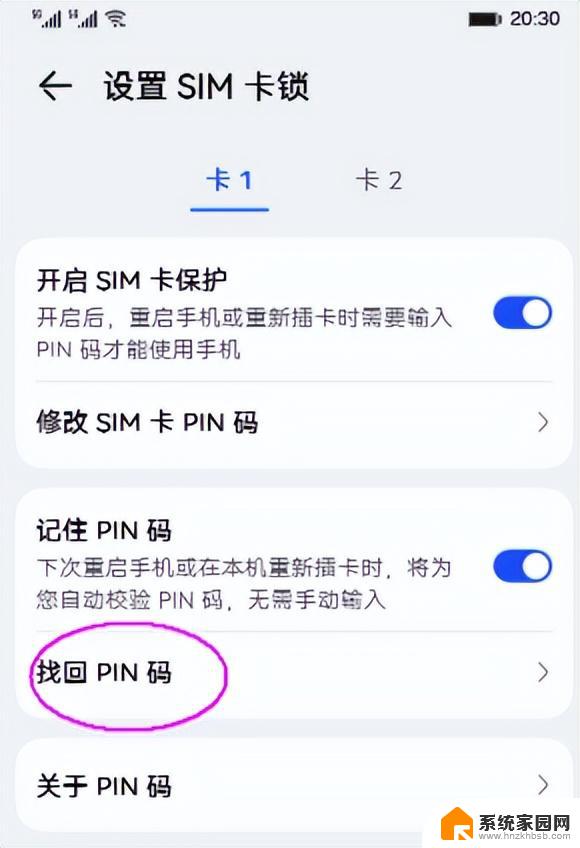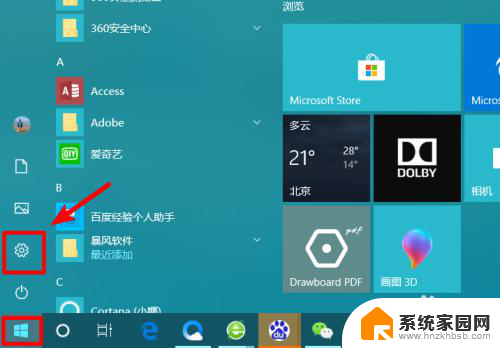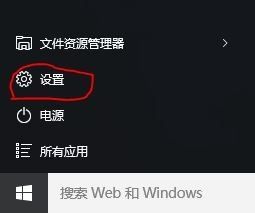win10系统开机不用pin码怎么操作 如何关闭Windows 10开机PIN码或密码
更新时间:2023-10-11 11:02:10作者:xiaoliu
win10系统开机不用pin码怎么操作,随着技术的不断发展,Windows 10系统成为了许多人使用的首选操作系统,有时候我们可能希望在开机时不用输入PIN码或密码,以提高使用的便捷性。幸运的是Windows 10系统提供了关闭开机PIN码或密码的方法,让我们能够更加自由地使用电脑。本文将介绍如何操作来关闭Windows 10开机PIN码或密码,让您的使用体验更加便捷。
具体方法:
1.进入“Windows设置”,选择【账户】。
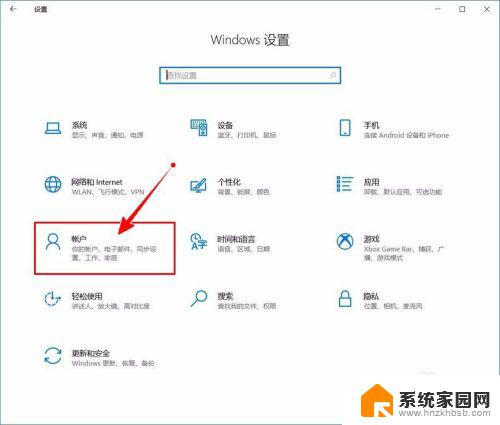
2.切换到【登录选项】设置。
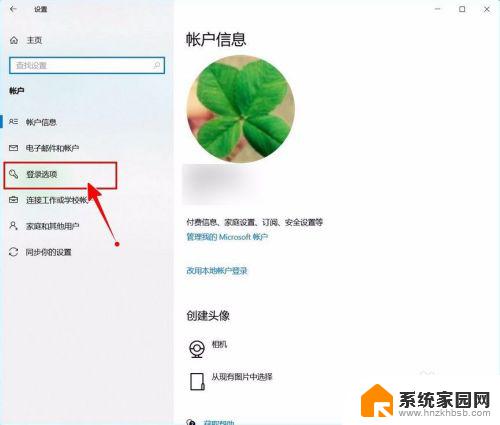
3.需要先删除PIN码。
点击PIN码选项。
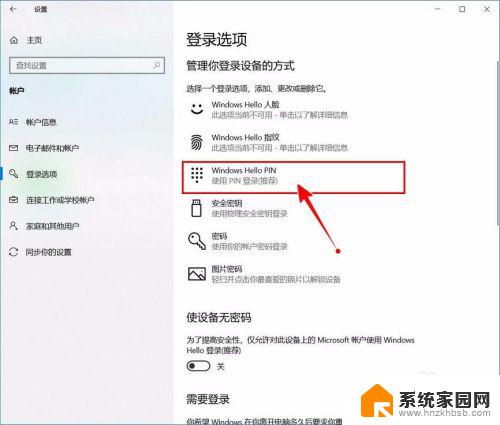
4.点击选择【删除】按钮。
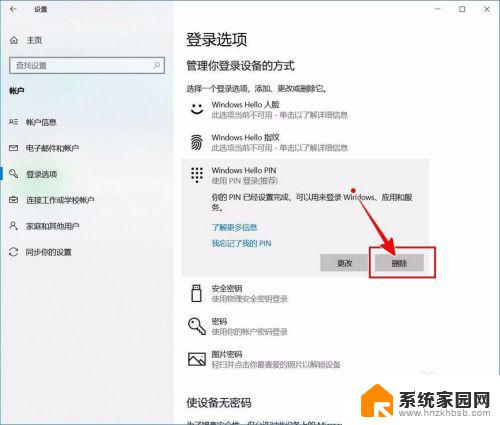
5.再次点击【删除】进行确认。
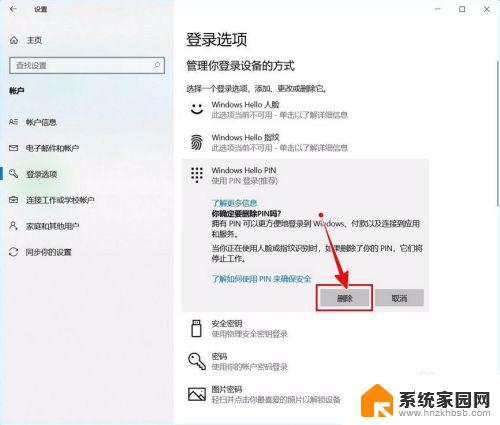
6.验证当前账户的账户密码(非PIN码)。
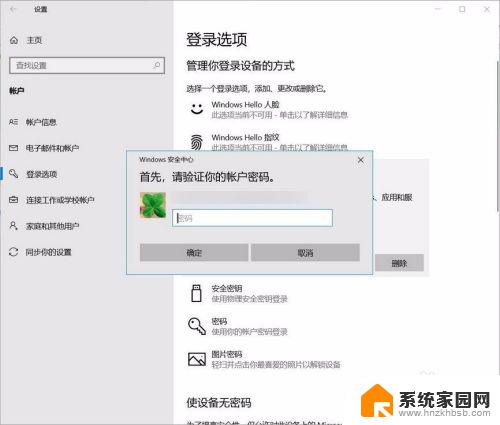
7.最后将“使设备无密码”设置为开启状态即可。
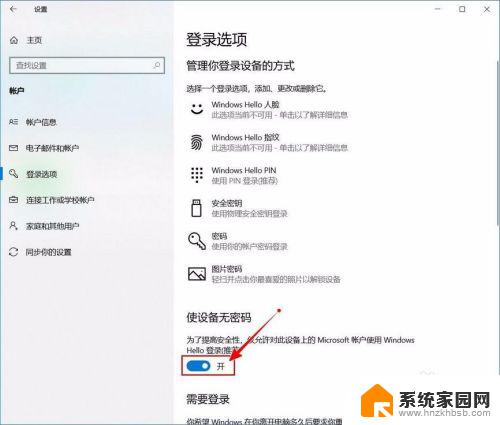
以上便是关于win10系统启动时无需输入PIN码的操作方法,若有类似情况的用户可按照本文提供的方法进行解决。